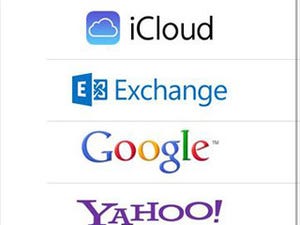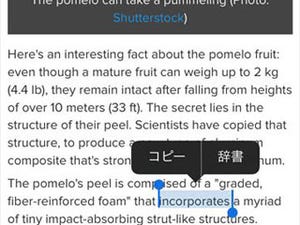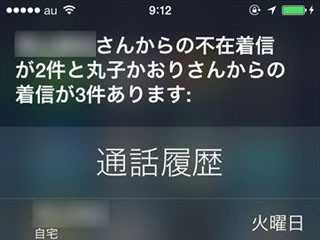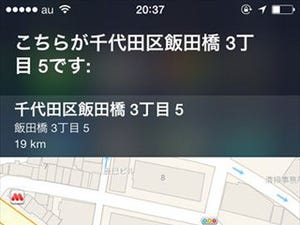iOS 7でフラットデザインが導入され、スッキリした画面になった一方で「文字が細くなって見づらくなった」と感じる方も多いようです。また、視力が悪い方や高齢者にとっては文字が小さくて、なんてことも。せっかく新しいiPhoneやiPadを購入してもフォントの表示がストレスで使っていても楽しくないなんて損。今回はホーム画面の文字周りの表示を変更して画面を見やすくする方法を紹介します。
文字を太く表示してホーム画面の視認性を改善
iOS 7で見づらく感じる原因として、まず変更したいのがフォントの太さ。スマートな文字ですが背景に紛れやすく、アイコン下の文字のように小さいとかすんだように見えてしまいがち。しかし、実はフォントを太くすることが可能です。
方法は、設定アイコンをタップして「一般」→「アクセシビリティ」→「文字を太くする」を選択し、「文字を太くする」のスイッチをオン(緑)にするだけ。再起動ののちに、ホーム画面はもちろんメールやメッセージ、通知センターなどといった標準アプリや機能まわりの文字が見やすくなります。